Monitoring Zabbix Debian Server Jessie
Assalamualaikum wr.wb
Dalam artikel ini sya kan membahas tentang installasi dari monitoring pada debian server "jessie" dengan menggunakan Zabbix .Sebelum masuk ke langkah -langkahnya,kita harus mengerti dulu apa itu zabbix dan fungsinya.Dan pada artikel in akan membahas tentang zabbrix.
A.Pngertian
Zabbix merupakan monitoring jaringan yang open source yang digunakan untuk memonitor jaringan dan semua infra struktur di dalamnya seperti trafik jaringan, Bandwidth, dan sebagainya. Zabbix dibuat pertama kali oleh Alexei Vladishev
B.Latar Belakang
Monitoring mampu memeantau kinerja sistem jaringan secara
keseluruan dan dapat membantu mendeteksi kemacetan ,kegagalan ataupun anomali yang lain .
C.Maksud dan Tujuan
Dengan monitoring kita dapat memonitor kinerja sistem jaringan secara keseluruan .dan juga dapat mengetahui adanya kegagalan dalam jaringan atau sistem ,monitoring bisa mementau setiap saat .
D.Alat dan Bahan
- pc terinstall Debian server
- File Monitoring zabbik
E.Tahap Pelaksanaan
2.Remote server melalui terminal dengan ssh
4.install Zabbix frontend
5.Edit apt source list dan add untuk PPA:
7.Save dan close dari file.
8.Selanjutnya, silakan add dan PPA's key apt-get trusts the source:
9.Install Zabbix dan install juga LAMP :
3.Masuk ke MySQL sebagai root menggunakan password yang Anda :
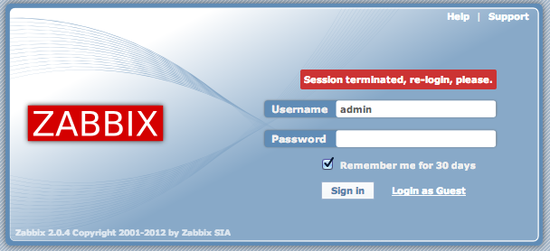 3.klik konfigurasi
3.klik konfigurasi
5.Edit apt source list dan add untuk PPA:
6.Add item file:sudo nano /etc/apt/sources.list
# Zabbix Application PPA deb http://ppa.launchpad.net/tbfr/zabbix/ubuntu precise main deb-src http://ppa.launchpad.net/tbfr/zabbix/ubuntu precise main
8.Selanjutnya, silakan add dan PPA's key apt-get trusts the source:
sudo apt-key adv --keyserver keyserver.ubuntu.com --recv-keys C407E17D5F76A32B
sudo apt-get update sudo apt-get install zabbix-server-mysql php5-mysql zabbix-frontend-php
Konfigurasi Zabbix Server
1.Next, Konfigurasi pecketyang hanya diinstall
2.Pertama, kita akan mengedit file konfigurasi server Zabbix utama. Buka file dengan hak akses root:
sudo nano /etc/zabbix/zabbix_server.conf
3.Atur password4.Save dan keluar dari file.DBName=zabbix DBUser=zabbix DBPassword=Your.Password.Here
Konfigurasi Msql
1.Selanjutnya, kita akan masuk ke direktori paket dan unzip file SQL yang akan menentukan lingkungan database kami:2.impor file SQL ke dalam database . Namun, sudah harus membuat database dan melakukan beberapa konfigurasi awal.cd / usr / share / zabbix-server-mysql / sudo gunzip * .gz
3.Masuk ke MySQL sebagai root menggunakan password yang Anda :
4.buat pengguna untuk Zabbix yang cocok dengan informasi yang kami masuk dalammysql u root -p
5.Pastikan untuk menggunakan informasi yang sama:"/etc/zabbix/zabbix_server.conf" file.
membuat pengguna 'zabbix' @ 'localhost' diidentifikasi oleh 'Your.Password.Here';
6.Selanjutnya, kita akan membuat database Zabbix: crate zabbix database;
7.Memberikan kontrol atas database :
8.Terapkan izin barugrant all privileges on zabbix.* to 'zabbix'@'localhost';
9.Keluarflush privileges;
quit;
10.Sekarang kita telah database kami mengatur, kita dapat mengimpor file yang Zabbix dibutuhkan untuk berfungsi. Masukkan password untuk user "zabbix" yang dikonfigurasi saat diminta: 11.Lakukan hal yang sama dengan file gambar:mysql -u zabbix p zabbix <schema.sql
12,Keluar, mengimpor file data:mysql -u zabbix p zabbix <images.sql
mysql -u zabbix p zabbix <data.sql
Login untuk pertama
1.Arahkan alamat ip anda di web browser2.Isi username dan passwodIP.Address/zabbix
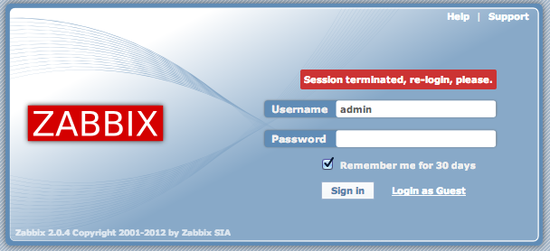 3.klik konfigurasi
3.klik konfigurasi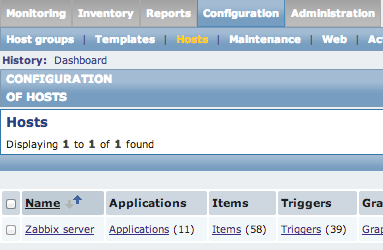 4.Klik pada nama server (secara default, ini harus menjadi "Zabbix server"). Ini akan membuka halaman konfigurasi host.
Sesuaikan Hostname untuk mencerminkan nama host server Zabbix Anda (ini
harus hostname yang sama yang Anda masukkan dalam konfigurasi agen
untuk mesin server).
4.Klik pada nama server (secara default, ini harus menjadi "Zabbix server"). Ini akan membuka halaman konfigurasi host.
Sesuaikan Hostname untuk mencerminkan nama host server Zabbix Anda (ini
harus hostname yang sama yang Anda masukkan dalam konfigurasi agen
untuk mesin server). Di bagian bawah, mengubah "Status" properti untuk "Dipantau". Klik simpan.
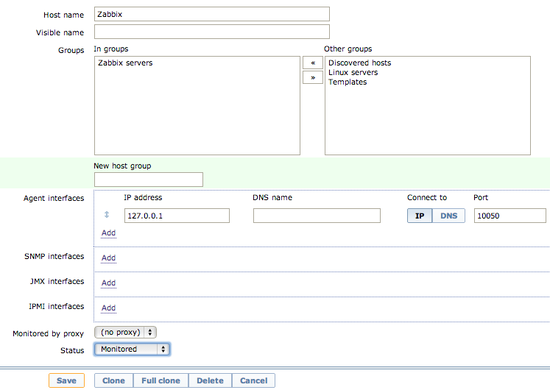 5.Anda akan dopped kembali ke halaman konfigurasi Host. Re-klik pada nama host lagi. Kali ini, klik pada tombol "Clone" di bagian bawah halaman.
5.Anda akan dopped kembali ke halaman konfigurasi Host. Re-klik pada nama host lagi. Kali ini, klik pada tombol "Clone" di bagian bawah halaman. Kami akan mengkonfigurasi ini untuk mencerminkan pengaturan dari mesin klien. Mengubah hostname dan alamat IP untuk mencerminkan informasi yang benar dari file agen klien.
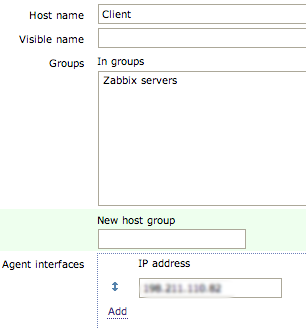
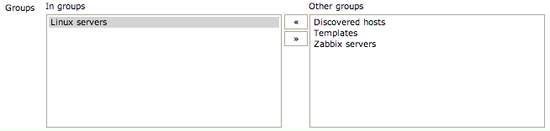
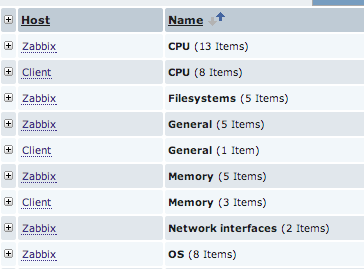
6.Jika Anda mengklik panah di sebelah item, Anda dapat melihat informasi yang dikumpulkan.
 7.klik "Graph" Anda akan melihat representasi grafis dari titik data yang telah dikumpulkan:
7.klik "Graph" Anda akan melihat representasi grafis dari titik data yang telah dikumpulkan: 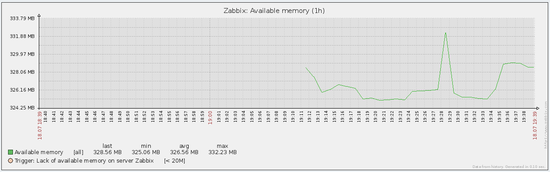
8.Hasil dari Graph yany sedang di monitoring di server





Social Plugin